Hai la necessità di dover unire diversi file MP4 ma non sai qual’è il modo più veloce ed efficace? Come unire file MP4 senza perdere qualità del video? Come unire file MP4 su PC Windows? Come unire file MP4 su computer Mac oppure direttamente online senza installare alcun software? Qui di seguito daremo la risposta a tutte queste domande in modo che potrai unire file MP4 nel modo più conveniente in base alle tue esigenze. Questa guida identificherà e condividerà con te le migliori soluzioni per unire video MP4. Tutto quello che devi fare è seguire le indicazioni avere a portata di mano i file MP4 che vuoi combinare/unire tra di loro.
- Come Unire File MP4 su PC Windows
- App Foto
- Video Mix
- UniConverter
- Come Unire File MP4 su Mac
- Video Converter per Mac
- QuickTime
- Come Unire File MP4 online (web)
- Video merger online
- Clideo
- Apowersoft Online merger
Come Unire File MP4 su PC Windows
a) Unire MP4 su Windows con App Foto
In qualità di gestore multimediale integrato, l’app Foto su Windows 10 offre diverse funzionalità extra. Qui ti mostriamo una delle funzioni “nascoste” nell’app Foto che consente di combinare file MP4.
Innanzitutto Esegui l’app Foto dal menu Start. Fai clic su Nuovo video in alto a destra e poi scegli Nuovo progetto video dalla scheda Raccolta. Assegnagli un nome e fai clic su OK.
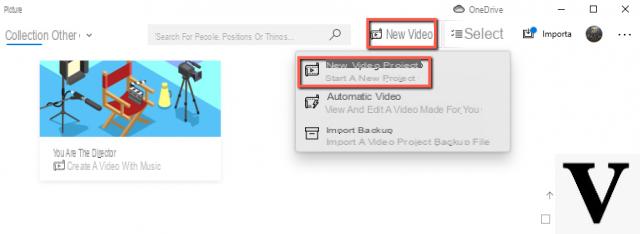
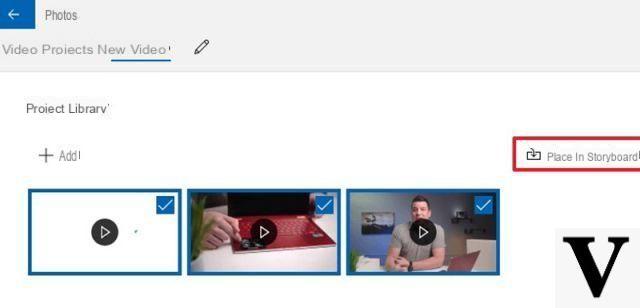
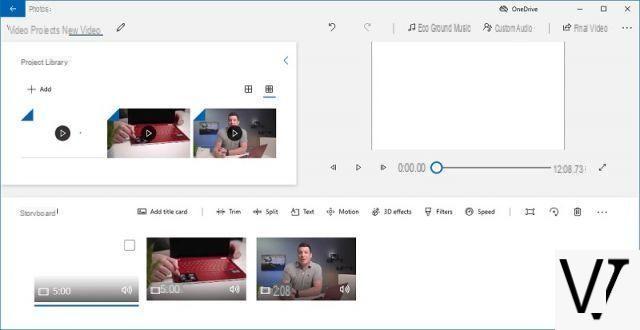
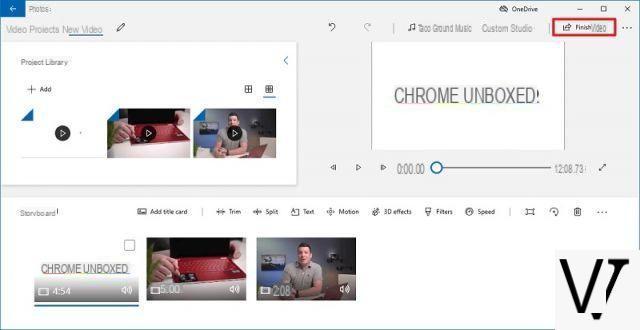
Fatto. I tuoi video MP4 verranno uniti e avrai un unico file in uscita.
b) Unire MP4 su Windows con Video Mix
Se i file MP4 che vuoi unire sono dei video musicali o video clip brevi scaricati da Youtube o da altri siti web, allora la migliore soluzione per combinarli è quella fornita da Video Mix. Questo programma non si limita a unire file Mp4 così come sono ma ti permette di inserire tra di essi il cosiddetto effetto “crossfade” cioè fa in modo che il passaggio da un video ad un altro sia graduale (sia dal punto di vista del suono che del video stesso). Ecco come funziona.
Scarica Video Mix dal pulsante seguente:
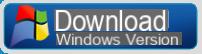
Ecco l’interfaccia principale del programma:
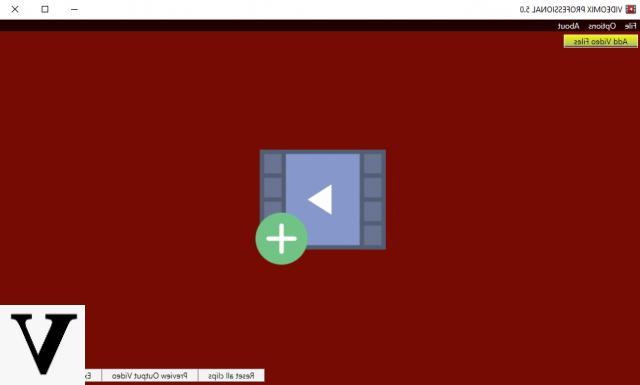
Clicca al centro del software per iniziare a caricare i tuoi file MP4. I file poi appariranno nella schermata successiva:
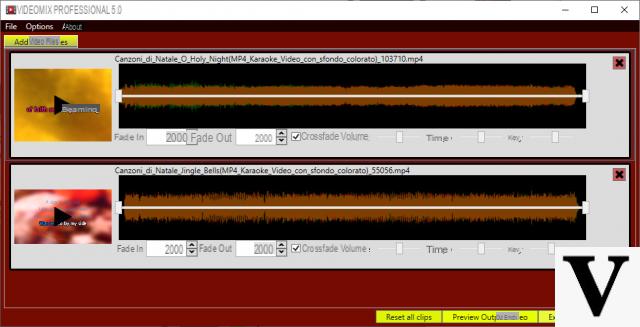
Di default è già attivo un effetto di crossfade che permetterà di ottenere una combinazione perfetta tra i video. Potrai eventualemente anche modificare volume, velocità e tonalità del video MP4. Infine clicca in basso su “Export and Save Video” per esportare il file video ottenuto dall’unione dei file Mp4
c) UniConverter per Windows
UniConverter è un convertitore video professionale che possiede tutte le funzionalità per chi vuole convertire, unire o tagliare dei file video di qualsiasi formato e dimensione.
Puoi scaricare la versione demo gratuita per Windows o Mac dai pulsanti seguenti:
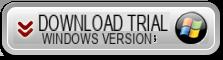
Schermata principale che vedrai dopo l’installazione:
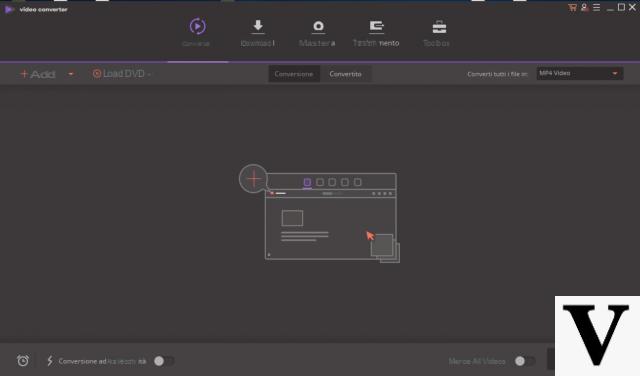
Clicca in alto a sinistra su AGGIUNGI per iniziare a importare tutti i tuoi file MP4. Potrai caricare anche decine di file MP4, anche molto pesanti, questo Video Converter è in grado di unire e convertire video ad altissima velocità.
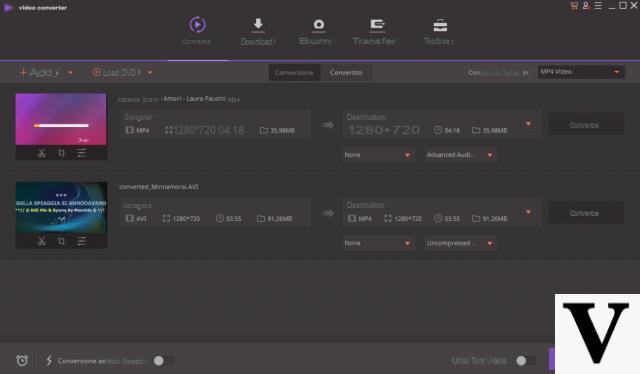
Dopo aver aggiunto i file MP4 clicca in alto a destra per scegliere formato di uscita (puoi anche lasciare MP4 come formato di destinazione) e infine cliccare in basso a destra sull’interruttore “Unisci tutti i video“. Clicca quindi su Converti Tutto per procedere alla creazione del file video finale (ed unico).
Come Unire File MP4 su Mac
a) Video Converter per Mac
Video Converter per Mac è uno dei migliori convertitori video compatibili con sistemi Mac e che consente anche la combinazione di più file video. Supporta a pieno il formato Mp4 ed è davvero semplice da usare. Per iniziare occorre installare l’app sul tuo mac. Ecco il pulsante per il download gratuito:
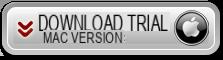
Dopo l’avvio del programma dovrai importare tutti i file MP4 che desideri unire.
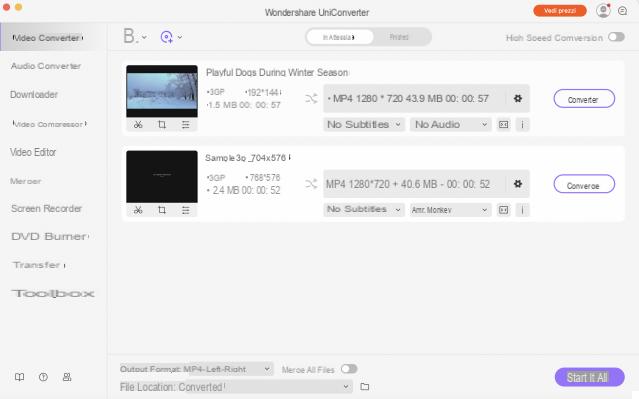
Scegli poi un formato di uscita e seleziona l’opzione “Unisci tutti i video”. Per terminare clicca su “Converti Tutto” e il software unirà i file video mp4 e creerà in uscita un unico filmato (senza perdita di qualità).
a) QuickTime
Se non ti piacciono i software di terze parti, QuickTime è uno strumento integrato in mac che ha anche la capacità di unire file MP4. Sebbene sia il lettore multimediale preinstallato, QuickTime offre ampie funzionalità extrac tra cui l’unione di video. Ecco come usarlo.
Passo 1: Apri il primo video clip om QuickTime. Quindi scegli Aggiungi clip da modificare nel menu Modifica.
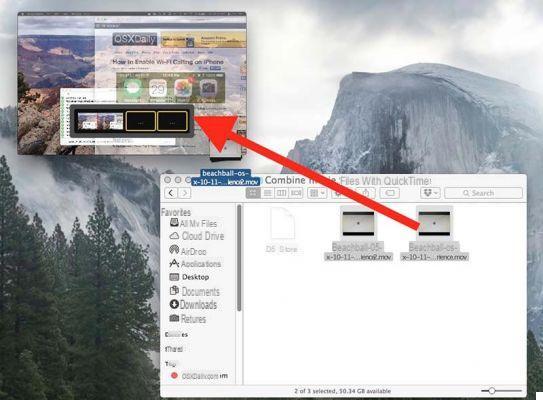
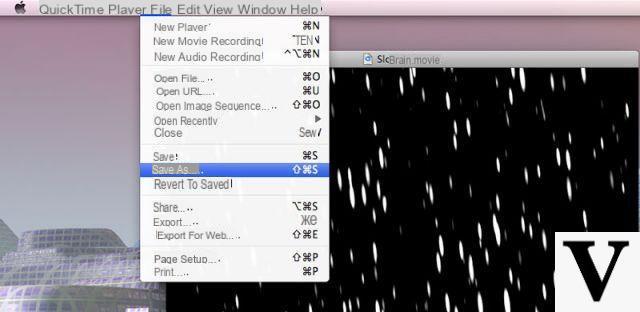
Come Unire File MP4 online (web)
a) Aiseesoft Online merger
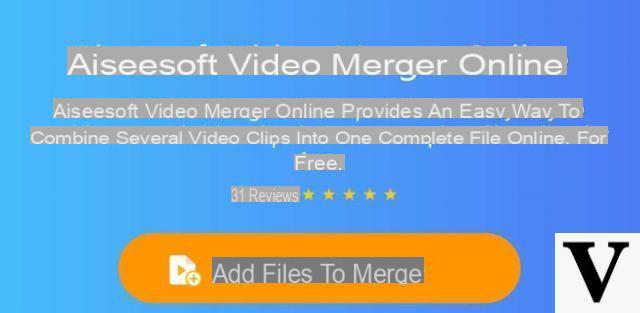
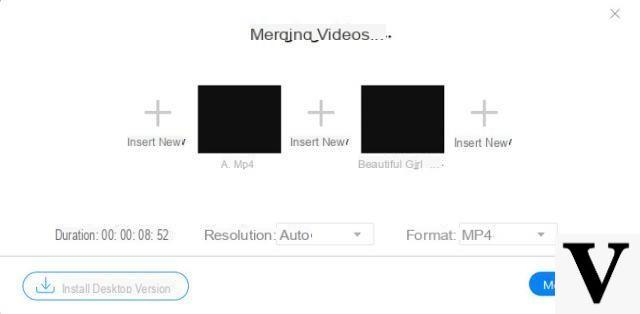
b) Clideo
Clideo è un altra soluzione web-based per unire file mp4 o file video di qualsiasi altro formato. Una volta acceduto al sito web ti basterà cliccare sul pulsante “Caricare files” e potrai selezionare i tuoi video da Google Drive, Dropbox o inserendo una URL.
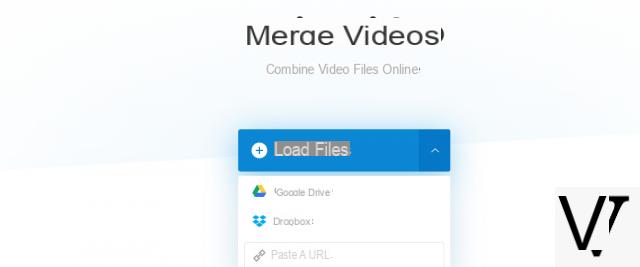
Subito dopo si aprirà un “editor” in cui potrai ordinare i file video, cambiare alcuni parametri, visualizzare l’anteprima finale e quindi esportare il video unificato
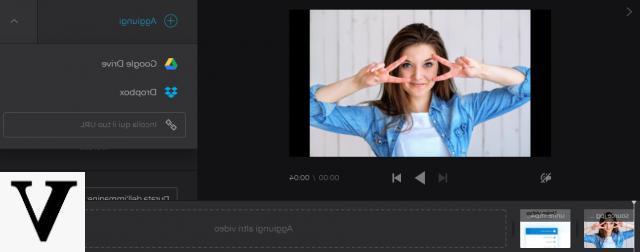
c) Apowersoft Merge Video
Accedi al sito web https://www.apowersoft.com/merge-video-online e clicca al centro dello schermo per selezionare e importare i file mp4 da unire. Subito dopo inizierà il loro caricamento (upload). Attendi la fine del caricamento e clicca in basso a destra su START MERGING per avviare l’unione dei file caricati.
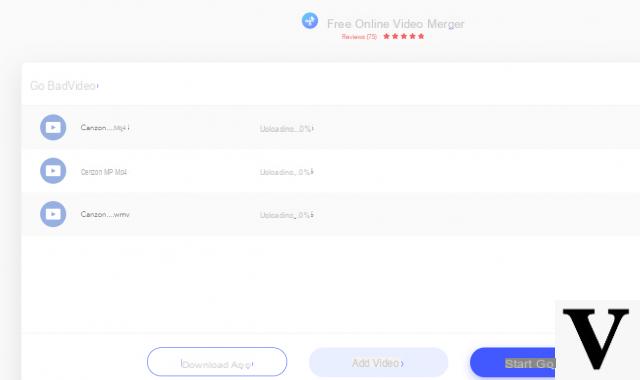
Come Unire File MP4 su PC e MAC –


























